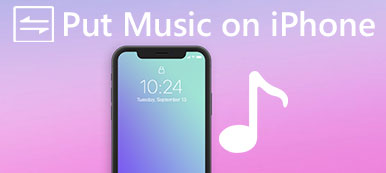"Jag har precis fått min nya iPhone X, men jag kan inte längre synkronisera låtar som jag lägger till i mitt iTunes-bibliotek till min nya iPhone. Mina låtar finns fortfarande i iTunes-biblioteket, men när jag försöker lägga till dem till iPhone X visas det inte alls. Men när jag tittar på min enhet på iTunes dyker den upp normalt. Musiken slutar bara synkroniseras med Music-appen på min iPhone X. Hur åtgärdar du problemet? Snälla hjälp. "
Vi lever i en alltmer avancerad värld. Det kan inte förnekas att högteknologi, som smartphone, gör våra liv enklare. Men varje mynt har två sidor, så har smarttelefonen det också. Efter att Apple släppt en ny iPhone skulle vissa rapportera problemet, som att de inte kan lägga till musik på iPhone på forum och sociala nätverk.
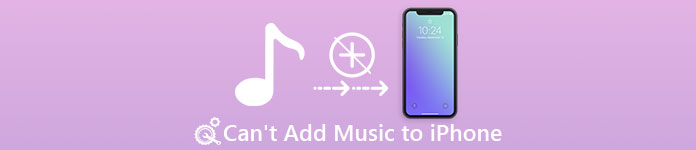
För icke-tekniska kunniga är det svårt att åtgärda sådana problem utan experthjälp. Dessutom tar det vanligtvis flera dagar att be om hjälp från Apples teknologisupport, för att inte tala om Apples kundtjänster är mycket dyra.
Därför intervjuade vi flera iPhone-experter och sammanfattade sina lösningar på kan inte lägga till musik till iPhone. I denna handledning kommer vi att visa dig dessa lösningar och tips i detalj. Om du stöter på liknande problem, bara spendera några minuter för att läsa det här inlägget och du får vad du behöver.
- Del 1: Hur man fixar kan inte lägga till musik till iPhone
- Del 2: Lägg till musik till iPhone utan iTunes
- Del 3. Vanliga frågor om att lägga till musik till iPhone
del 1: Hur man fixar kan inte lägga till musik till iPhone
Många har stött på eller står inför problemet som inte kan lägga till musik till iPhone, det är ganska märkligt för användare som litar på iTunes för dataöverföring. Och detta problem kan komma i två olika former, kan inte lägga till musik till iPhone från iTunes-biblioteket och kan inte ladda ner musik till iPhone från lokala hårddiskar. Låt oss först och främst titta närmare på de faktorer som leder till denna fråga.
Varför kan jag inte lägga musik på min iPhone
Det finns många anledningar som kan orsaka att musik slutar synkronisera med iPhone. De vanligaste är:
- För att överföra musik till iPhone från lokala hårddiskar måste du först lägga till iTunes-biblioteket. IOS är dock ett speciellt operativsystem, som har unika kodnings- och avkodningsmetoder. Om formatet för musikfilen inte är kompatibelt med iOS, kan du inte lägga till det på iPhone.
- Dessutom har Apple integrerat seriösa kopieringsregler i iTunes, iOS och Mac. Sångerna som hämtas från YouTube och andra webbplatser utan autentisering kommer att vägras av iTunes och iPhone.
- När det gäller det problemet att du inte kan lägga till iTunes-musik till iPhone är den mest möjliga orsaken att du har aktiverat iCloud-musik. I sådant fall kommer iCloud-musik i konflikt med iTunes-musik och blockerar datasynkronisering.
- På samma sätt som iCloud Music Library, om iTunes Match eller Apple Music är aktiverat, kan du inte överföra musik till iPhone. iTunes Match och Apple Music är båda prenumerationstjänster relaterade till musikunderhållning. Du kan logga in på tjänsten på flera enheter, till exempel iPhone, iPad, iPod, MacBook, Apple TV och mer, efter att du prenumererar. De kan orsaka att problemet inte kan lägga till musik till iPhone från iTunes-biblioteket.
- Programvaran är föråldrad. När du använder den gamla versionen av iTunes eller iOS kan problemet hända också.
- Apples servrar är nere. Även om iTunes förlitar sig på USB-kabel eller Wi-Fi-nätverk för att lägga till musik till iPhone, finns det chanser att musiköverföring misslyckas på grund av iTunes-biblioteket och iTunes-servrar är nere.
Nu bör du förstå de vanligaste faktorerna som orsakar att iTunes slutar synkronisera musik till iPhone. I den här delen, låt oss hantera dessa frågor steg för steg.
Lösning 1: Kontrollera USB eller Wi-Fi-anslutningen
Nu tillåter iTunes användare att lägga till musik till iPhone via USB-kabel eller Wi-Fi-nätverk. Om det är något fel på anslutningen kan problemet inte lägga till musik till iPhone.
Först och främst, när du stöter på problem när du överför musik till iPhone via USB-kabel, kopplar du av din iPhone, kabel och dator och tittar noga på USB-kabeln. Om det finns tecken på skada eller brott, använd en annan.
Om du föredrar att lägga till musik till iPhone med iTunes: s Wi-Fi-synkroniseringsfunktion, se till att du har ställt in den. IPhone och dator måste ansluta till samma Wi-Fi-nätverk när låtar överförs till iPhone.
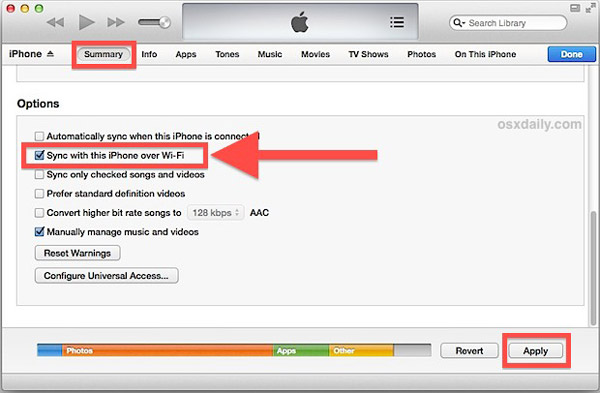
Plus, om problemet uppstår på Windows-datorer kanske Apples drivrutiner inte fungerar bra. Du kan gå till "Den här datorn" och välja "Hantera" för att öppna fönstret "Datorhanteraren". Leta reda på posten "Apple Mobile Device USB Driver" under "Universal Serial Bus Controllers". Högerklicka på posten och klicka på "Aktivera" om det finns ett varningsmärke på det.
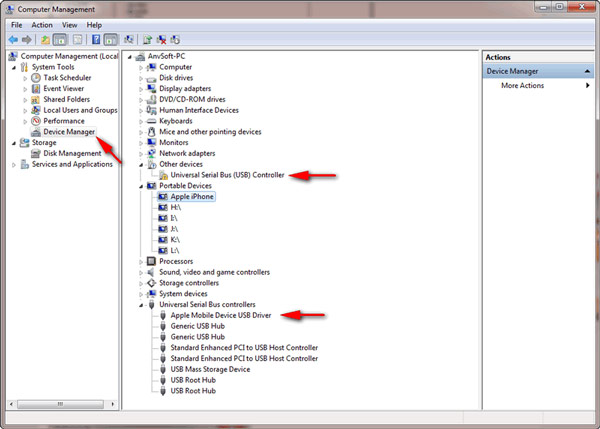
Lösning 2: Inaktivera iCloud Music Library, iTunes Match, Apple Music
Som sagt tidigare är felaktiga inställningar möjliga för att problemet inte kan lägga till musik till iPhone. Så du måste stänga av iCloud Music Library, iTunes Match och Apple Music.
1. Inaktivera iCloud Music Library: låsa upp din iPhone, gå till "Inställningar"> "Musik" och sätt omkopplaren för "iCloud Music Library" till OFF-läge.
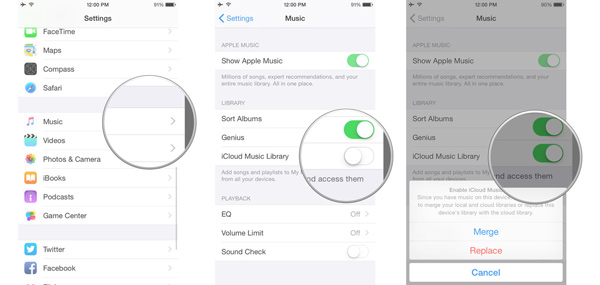
2. Stäng av iTunes Match: på iPhone, gå till "Inställningar"> "iTunes & App Store", tryck på ditt Apple-ID. I popup-dialogrutan trycker du på "Visa Apple-ID" och loggar in på ditt konto. Tryck sedan på "Prenumerationer", tryck på "iTunes Match" och tryck sedan på "Avbryt prenumeration" för att stoppa det.
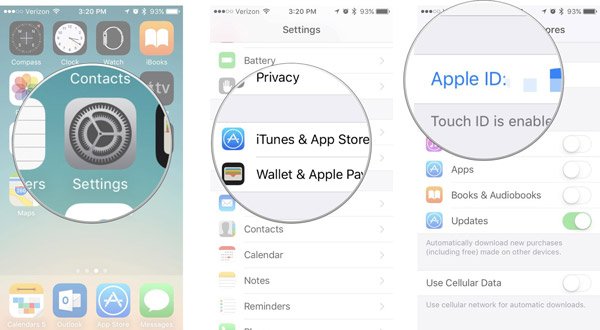
3. För att avbryta iTunes Match på PC eller Mac, starta iTunes och logga in på ditt Apple-ID, öppna fönstret Kontoinformation genom att klicka på "Visa mitt konto" i "Konto" -menyn. Klicka sedan på "Hantera", tryck på "Redigera" och tryck på "Avbryt prenumeration" för att slutföra det.
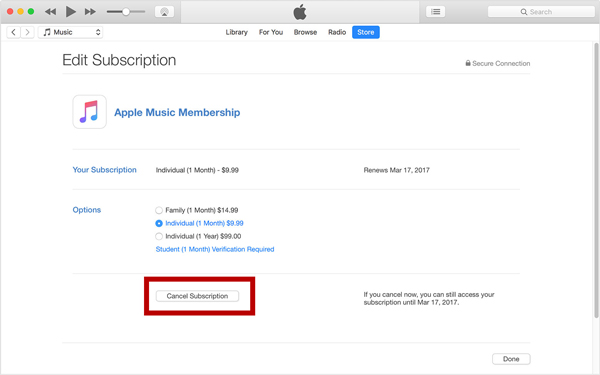
4. Avbryt Apple Music: öppna Apple Music-appen, tryck på "För dig" och tryck sedan på "profil". Rulla ned för att hitta alternativet "Visa konto", tryck på det och tryck sedan på "Visa Apple ID". Tryck sedan på "Prenumerationer" och tryck på "Avbryt prenumeration" för Apple Music.
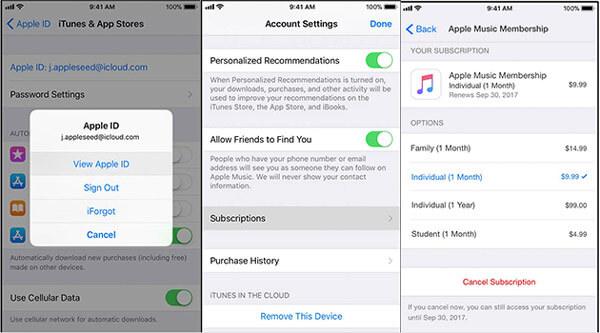
Nu bör problemet som inte kan lägga till musik från iTunes till iPhone åtgärdas.
Lösning 3: Försök lägga till musik till iPhone manuellt
Om den automatiska synkroniseringsfunktionen inte fungerar kan du prova iTunes manuella synkroniseringsfunktion istället.
steg 1. Anslut din iPhone till din dator med USB-kabel eller Wi-Fi-nätverk. Gå till fliken "Sammanfattning" när den upptäcker din enhet. Bläddra ner till "Alternativ" -området och markera rutan framför "Hantera musik och videor manuellt". Klicka sedan på knappen Apply för att bekräfta det.
steg 2. Leta sedan upp till "Bibliotek" -fönstret och välj fliken "Musik". Nu kan du titta på alla låtar som är lagrade i ditt iTunes-bibliotek.
steg 3. För att lägga till en enda låt till din iPhone, dra och släpp den från listan till avsnittet "På min enhet" till vänster. Om du lägger till flera låtar trycker du på Ctrl-tangenten på Windows eller Cmd-tangenten på Mac och väljer varje låt och flyttar dem också till området På min enhet.
Ett annat sätt att lägga till flera låtar på iPhone manuellt använder iTunes-spellistor. Skapa en iTunes-spellista, kopiera alla låtar du vill lägga till i iPhone på spellistan och dra sedan och släpp den till iPhone.
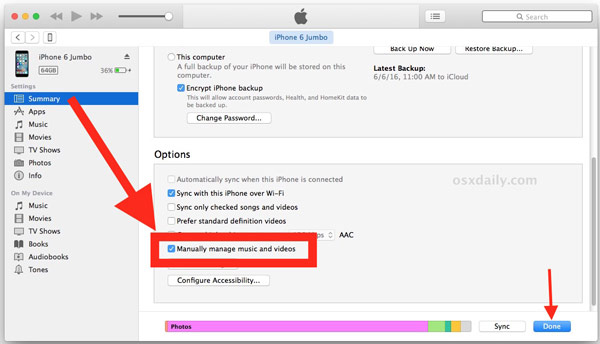
Lösning 4: Uppdatera programvara
Om du använder den gamla versionen av iTunes eller iOS och inte kan lägga till musik till iPhone är det dags att uppdatera programvaran.
Uppdatera iTunes i Windows: öppna "Hjälp" -menyn och klicka på "Sök efter uppdateringar" för att hämta den nya versionen av iTunes.
Uppdatera iTunes på Mac: du hittar "Sök efter uppdateringar" i menyn "iTunes" högst upp i fönstret.
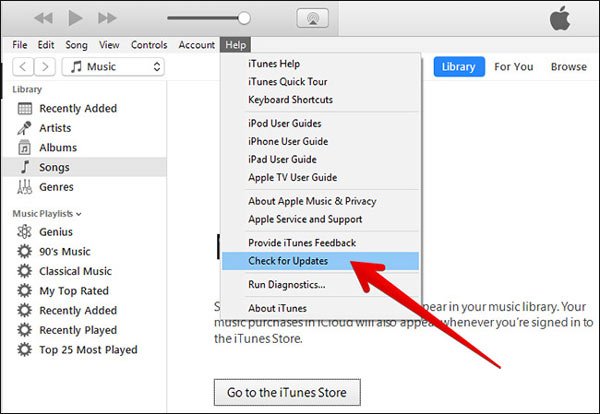
Uppdaterat iOS hittills: Lås upp iPhone, gå till "Inställningar"> "Allmänt"> "Programuppdatering". Om det finns en uppdatering, tryck på "Ladda ner och installera" för att uppdatera iOS till dags dato.
Efter uppdatering iTunes och iOS, starta om datorn och iPhone, anslut sedan dem med blixtkabeln och försök att lägga till musik till iPhone igen. Det borde fungera bra nu.
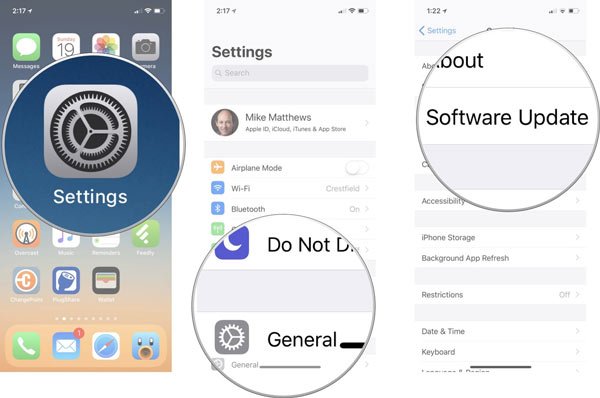
Lösning 5: Använd iTunes alternativ för att lägga till musik till iPhone
Den senaste lösningen att fixa kan inte lägga till musik till iPhone är att göra det utan iTunes. Det är sant att iTunes är det vanligaste sättet att överföra filer från dator till iPhone, men det är inte det enda sättet att göra det. Egentligen tycker många inte om iTunes och frågar kan du lägga till musik till iPhone utan iTunes. Svaret är enkelt, ja. Det finns många metoder på marknaden som kan lägga till musik till iPhone utan iTunes, som Apeaksoft iPhone Transfer. Och du kan lära dig mer om det bästa iTunes-alternativet i andra delen.
del 2: Lägg till musik till iPhone utan iTunes
Apeaksoft iPhone Transfer är ett av de bästa iTunes-alternativen. Dess viktigaste funktioner är:
- Lätt att använda. Det tillåter dig att lägga till musik till iPhone från datorn med ett klick.
- Med det bästa iTunes-alternativet kan du synkronisera musik från dator till iPhone, iPhone till iPhone och säkerhetskopiera låtar från iPhone till dator.
- Den har möjlighet att visa all musik som sparas på iPhone. Och du kan enkelt förhandsgranska, hantera och ta bort befintlig musik på din telefon.
- Ingen skada på befintliga låtar. Du kan lägga till låtar från dator till iPhone utan att störa aktuella data på din enhet.
- Snabbare och säkrare. Den använder USB-kablar till Överföra musik mellan dator och iPhone, vilket är snabbare och säkrare.
- Högre kompatibilitet. iPhone Transfer fungerar för iPhone 17/16/15/14/13/12/11.
- Den har både Windows och Mac-version.
Med ett ord är det den bästa lösningen för att åtgärda problemet kan inte lägga till musik till iPhone från Windows PC eller Mac-dator.
Så här lägger du till musik från PC / Mac till iPhone med iPhone Transfer
steg 1. Installera det bästa iTunes-alternativet till din dator
Ladda ner och installera det bästa iTunes-alternativet till din dator. Det finns en version för Windows och Mac respektive. Du kan få rätt utifrån ditt operativsystem. När som helst när du förbereder dig för att lägga till musik till iPhone, anslut din handenhet till datorn med hjälp av den ursprungliga blixtkabeln och starta iPhone Transfer.

steg 2. Hantera nuvarande musik på iPhone
Om du vill lägga till många låtar till din iPhone måste du se till att det finns tillräckligt med lagring på din enhet.
Oroa dig inte! Med iPhone Transfer kan du hantera aktuella låtar på iPhone och radera oönskade musik för att frigöra utrymme. Klicka på namnet på din iPhone i den övre rullgardinsmenyn, välj alternativet Musik från vänster sidofält. Sedan kan du titta på alla låtar som sparats i iPhone på höger panel. Välj oönskade låtfiler och klicka på Ta bort-knappen med en papperskorgsknapp längst upp på bandet för att ta bort dem från iPhone.

steg 3. Lägg till låtar från dator till iPhone
Klicka sedan på Lägg till-knappen längst upp i fönstret. Då presenteras två alternativ, ny spellista och lägg till fil eller mapp. Om du väljer den första kommer iPhone Transfer att skapa en ny spellista och låta dig lägga till musik i spellistan. Det andra alternativet används för att lägga till musik i biblioteket.
Ta ett beslut baserat på dina krav och lägg till låtar från lokala hårddiskar till din iPhone. Vänta på att överföringsprocessen är klar, ta bort din iPhone från din dator. Nu kan du när som helst lyssna på dina favoritlåtar på iPhone.
Obs: Till skillnad från iTunes täcker iPhone Transfer inte befintlig musik på iPhone om du inte raderar dem manuellt. Och du kan säkerhetskopiera låtar på iPhone till dator innan de klarar dem för att förhindra dataförlust.
Missa inte: Hur man fixar iPad fast på Apple-logotypen
Del 3: vanliga frågor om att lägga till musik till iPhone
1. Hur överför jag musik från min dator till iPhone utan iTunes?
Om du inte vill använda iTunes för att lägga till musik till din iPhone kan ett tredjepartsprogram hjälpa dig att enkelt överföra musik från din dator till iPhone. Apeaksoft iPhone Transfer kan hjälpa dig att överföra all musik från dator till iPhone snabbt och säkert. Det kan också överföra foton, kontakter, video och mer från din dator till iPhone.
2. Hur lägger jag till låtar till spellistan på iPhone?
Öppna först Musik-appen på din iPhone och gå till fliken Spellistor längst ner. Välj sedan önskad spellista och tryck sedan på Redigera. Välj de låtar du vill lägga till och tryck på plusknappen för att lägga till den i spellistan. Tryck sedan på Klar för att bekräfta och gå tillbaka till spellistan. Eller kan du lägg till låtar till spellistan med iTunes.
3. Hur tar jag bort musik från iPhone?
Starta Musik-appen på din iOS-enhet och hitta den önskade låten som du vill ta bort. Tryck sedan och håll ned objektet du vill ta bort. Och sedan kommer du att se raderingsalternativ visas för dig med andra alternativ. Tryck bara på papperskorgen för att radera den här låten.
4. Hur får jag gratis musik på iTunes?
iTunes kommer att ladda ner gratis låtar för användare att ladda ner. Du kan gå till Free Song of the Day för att få nya gratis iTunes-låtar.
Slutsats:
I den här handledningen har vi berättat hur du fixar kan inte lägga till musik till iPhone med eller utan iTunes. Som du kan se är de faktorer som orsakar att iTunes slutar synkronisera musik till iPhone ganska komplicerade.
Lyckligtvis har vi sammanfattat de vanliga sätten att lösa detta problem. Om dessa metoder inte är giltiga för dig är Apeaksoft iPhone Transfer värd att försöka. Det är det bästa iTunes-alternativet och kan lägga till musik från lokal hårddisk till iPhone utan iTunes. Den största fördelen med iPhone Transfer är att lägga till musik till iPhone med ett klick.